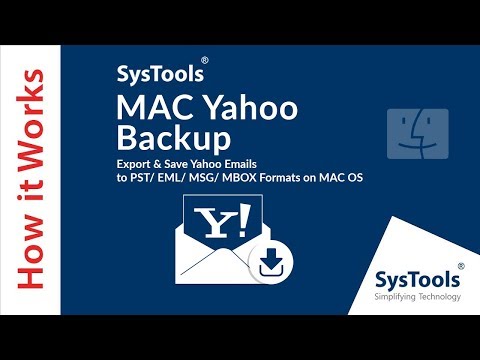Бұл wikiHow сізге Windows 10 жүйесінде құпия құлыпталған қалтадағы файлдарды жасыруды үйретеді.
Қадамдар
4 -тің 1 -бөлігі: Құлыптау файлын құру

Қадам 1. ⊞ Win+E пернелерін басыңыз
Бұл File Explorer ашады.

Қадам 2. Құлыптағыңыз келетін қалтаны екі рет басыңыз
Бұл қалтаның мазмұнын ашады.

Қадам 3. Қалтаның бос бөлігін тінтуірдің оң жақ түймешігімен нұқыңыз
Мәзір пайда болады.

Қадам 4. Жаңа түймешігін басыңыз
Файл түрлерінің тізімі пайда болады.

Қадам 5. Мәтіндік құжат түймешігін басыңыз

Қадам 6. Құлыптауды теріп, ↵ Enter пернесін басыңыз
Сізде ағымдағы қалтада «құлыптау» деп аталатын мәтіндік файл бар.

Қадам 7. «Құлыптау» файлын екі рет нұқыңыз
Бұл бос файлды әдепкі мәтіндік редакторда ашады (мысалы, Блокнот). Сіз бұл файлға бірнеше код қоюыңыз керек.
4 -тің 2 -бөлігі: Құлыптау кодын қосу

Қадам 1. Веб -шолғышты ашыңыз
Сіз компьютердегі Edge, Chrome немесе Firefox сияқты кез келген веб -шолғышты пайдалана аласыз.

Қадам 2. https://www.laptopmag.com/articles/password-protect-folder-windows-10 өтіңіз
Бұл кодты көшіруге болатын сайт.

Қадам 3. “cls @ECHO OFF” деп басталатын кодқа төмен қарай айналдырыңыз
«Код мақаланың 6 -қадамынан кейін бірден басталады.

Қадам 4. Барлық кодты көшіріңіз
Мұны істеу үшін «cls» алдында тышқанды шертіңіз, содан кейін оны кодтың соңына дейін апарыңыз, содан кейін Ctrl+C басыңыз.

5 -қадам. Мәтіндік редакторда ашылған «құлыптау» файлына оралыңыз
Файл бос болуы керек.

Қадам 6. Файлдағы курсорды шертіп, Ctrl+V басыңыз
Көшірілген код файлда пайда болады.

Қадам 7. «Құпия сөзіңіз-мұнда» тармағын тауып, бөлектеңіз
Егер табу қиын болса, іздеу құралын ашу үшін Ctrl+F пернелер тіркесімін басыңыз, осы жерге пароліңізді енгізіңіз, содан кейін ↵ Enter пернесін басыңыз. Мәтін автоматты түрде бөлінуі керек.

Қадам 8. Құлыптау құпия сөзін теріңіз
Содан бері Сіздің пароліңіз-мұнда белгіленеді, сіз құлыптау құпия сөзін енгізуді бастағаннан кейін жоғалады. Сіз енгізген құпия сөз - қалтаға кіру үшін сізге қажет.

Қадам 9. Файл мәзірін нұқыңыз
Ол терезенің жоғарғы жағында.

Қадам 10. Басқаша сақтау… түймесін басыңыз

Қадам 11. «Түр ретінде сақтау» ашылмалы мәзірінен Барлық файлдарды таңдаңыз
Бұл терезенің төменгі жағындағы бірінші ашылмалы мәзір.

Қадам 12. Файл атауын FolderLocker.bat деп өзгертіңіз
Ол үшін «Файл атауы» өрісіндегілерді өшіріп, FolderLocker.bat теріңіз.

Қадам 13. Сақтау түймешігін басыңыз
Енді сіз файлдарды парольмен қорғауға дайынсыз.
4 -тің 3 -ші бөлімі: Қалтаны құлыптау

Қадам 1. File Explorer терезесінде FolderLocker түймесін екі рет шертіңіз
Бұл ағымдағы қалтада Locker деп аталатын жаңа қалта жасайды.

Қадам 2. Құлыптағыңыз келетін файлдарды Locker қалтасына апарыңыз
Файлдарды осы шкафқа сүйреу оларды ағымдағы қалтасынан да жояды.

Қадам 3. FolderLocker екі рет нұқыңыз
Бұл қара қалтаны ашады: «Сіз қалтаны құлыптағыңыз келетініне сенімдісіз бе (Y/N)».

Қадам 4. Y түймесін басыңыз

Қадам 5. ↵ Enter пернесін басыңыз
Терезе, Locker деп аталатын қалта жоғалады. Уайымдамаңыз, ол әлі де бар-сіз оны іске қосуыңыз керек FolderLocker көрінетін ету үшін сценарий.
4 -ші бөлім 4: Құлыпталған қалтадағы файлдарға қатынасу

Қадам 1. Шкаф жасаған қалтаны екі рет шертіңіз
Мұны File Explorer -ден кез келген уақытта жасауға болады.
Бұл деп аталатын файлды қамтитын қалта FolderLocker.

Қадам 2. FolderLocker екі рет нұқыңыз
Қара терезе пайда болады, онда парольді енгізу қажет.

Қадам 3. Locker құпия сөзін теріп, ↵ Enter пернесін басыңыз
Бұл енді қол жетімді Locker қалтасын қайтарады.